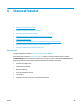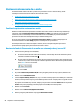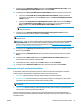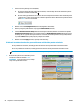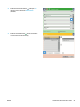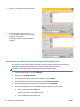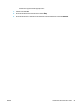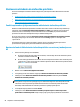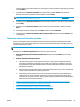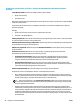HP Officejet Enterprise Color MFP X585 / Flow X585 User Guide
Nastavenie skenovania do e-mailu
Zariadenie dokáže naskenovať súbor a poslať ho na jednu alebo viaceré e-mailové adresy. Podľa
nasledujúcich informácií nastavte funkciu skenovania do e-mailu.
●
Používanie sprievodcu nastavením e-mailu
●
Nastavenie funkcie Skenovanie do e-mailu cez vstavaný webový server HP
●
Nastavenie osobných a sieťových kontaktov
●
Konfigurácia programu Microsoft Outlook so službou Google Gmail
Používanie sprievodcu nastavením e-mailu
Niektoré zariadenia HP obsahujú inštaláciu ovládača z disku CD so softvérom. Na konci tejto inštalácie je
k dispozícii možnosť Nastavenie skenovania do priečinka a e-mailu. Táto možnosť otvorí sprievodcov
nastavením, ktorí sa nachádzajú vo vstavanom webovom serveri HP (EWS) pre príslušné zariadenie.
Sprievodcovia nastavením zahŕňajú možnosti pre základnú konfiguráciu.
Ak chcete začať, kliknite na položku Sprievodca nastavením e-mailu. Postupujte podľa pokynov na
obrazovke. Kliknutím na tlačidlo Ďalej prejdete na nasledujúci krok v sprievodcovi.
Podrobnejšie informácie o nastavení nájdete v častiach, ktoré sa venujú konfigurácii tejto funkcie
prostredníctvom úplnej súpravy možností skenovania do e-mailu.
Nastavenie funkcie Skenovanie do e-mailu cez vstavaný webový server HP
1. Otvorte vstavaný webový server HP (EWS):
a. Ak chcete zobraziť adresu IP alebo názov hostiteľa, na domovskej obrazovke ovládacieho panela
zariadenia sa dotknite tlačidla Sieť
.
b. Otvorte webový prehľadávač a do riadka s adresou zadajte adresu IP alebo názov hostiteľa presne
v takom tvare, v akom sa zobrazuje na ovládacom paneli zariadenia. Na klávesnici počítača stlačte
kláves Enter. Otvorí sa server EWS.
2. Kliknite na kartu Sieť.
3. Ak položka Nastavenia protokolu TCP/IP na ľavej navigačnej table ešte nie je vybratá, kliknite na ňu.
4. Kliknite na kartu Identifikácia siete.
5. V oblasti Prípona domény TCP/IP overte, či je v zozname uvedená prípona servera DNS pre e-mailového
klienta, ktorého používate. Prípony servera DNS majú tento formát: companyname.com, gmail.com atď.
Ak prípona servera DNS nie je uvedená, zadajte ju do poľa naľavo od tlačidla Pridať. Kliknite na položku
Pridať. Tento postup zopakujte pre každú príponu servera DNS, ktorú musíte pridať.
6. Kliknite na tlačidlo Použiť.
7. Kliknite na kartu Skenovanie/digitálne odosielanie.
8. Na ľavej navigačnej table kliknite na prepojenie Nastavenie e-mailu.
50 Kapitola 6 Skenovať/odoslať SKWW